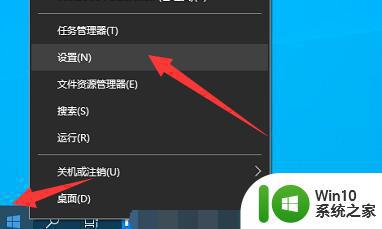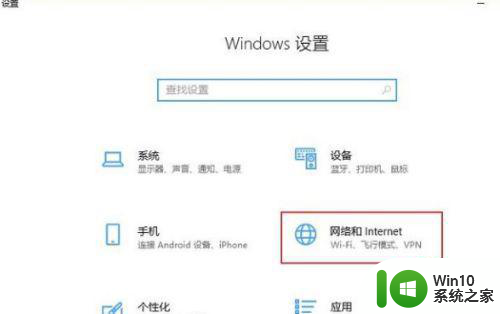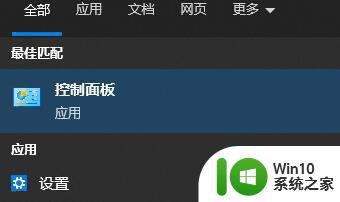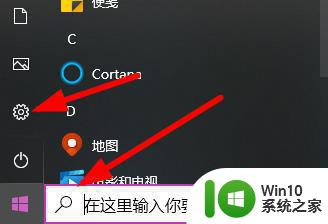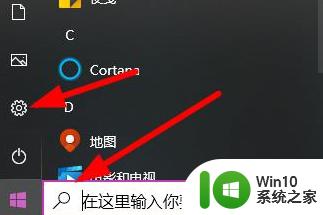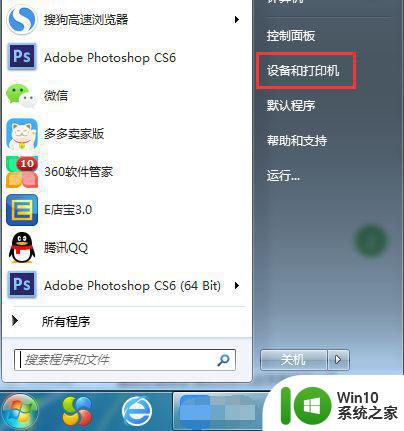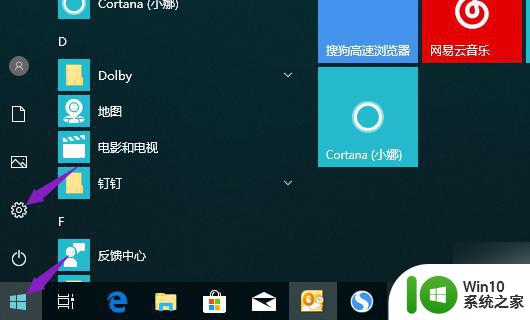台式电脑无线网络在哪里打开 台式电脑开启无线功能的具体步骤
更新时间:2023-11-17 10:16:25作者:yang
台式电脑无线网络在哪里打开,在现代科技高度发达的今天,台式电脑已成为我们日常生活中不可或缺的工具之一,对于一些用户来说,如何在台式电脑上打开无线网络功能却成为了一个问题。毕竟相比起笔记本电脑和手机等移动设备,台式电脑并不是默认自带无线网络功能的。了解如何在台式电脑上开启无线功能,成为了许多人关注的焦点。接下来我们将详细介绍具体的步骤,帮助您轻松解决这个问题。
解决方法:
1、首先要准备一个无线网卡设备,外形和U盘类似,插在电脑即可,驱动一般都会自行安装。

2、安装好无线网卡驱动后,点击桌面右下角的网络图标。
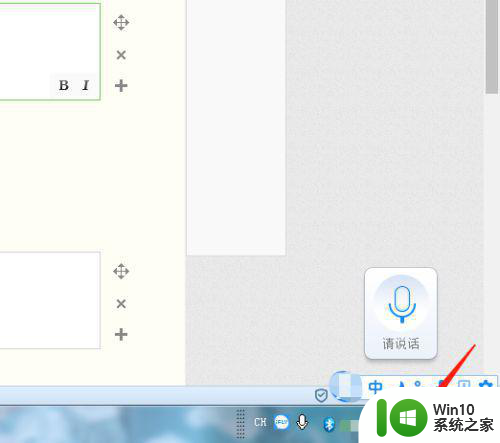
3、在弹出的窗口中,点击“打开网络和共享中心”。
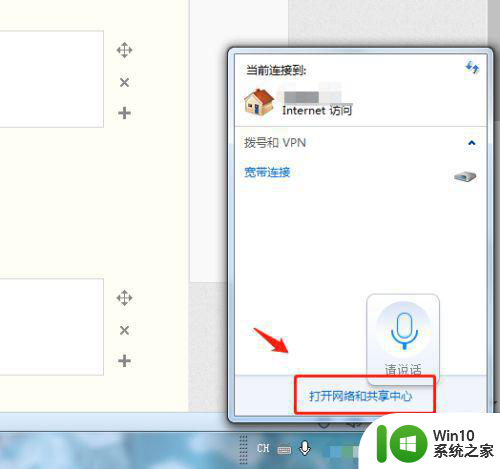
4、在网络和共享中心中,点击“更改设备器设置”。
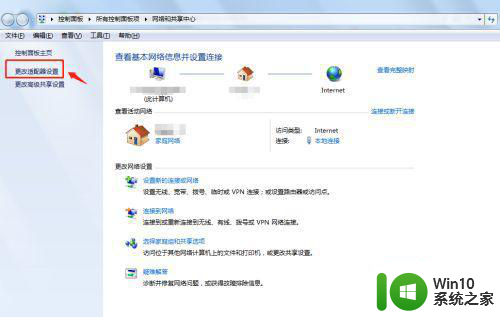
5、在网络连接中右键点击“无线网络连接”,点击“启用”。
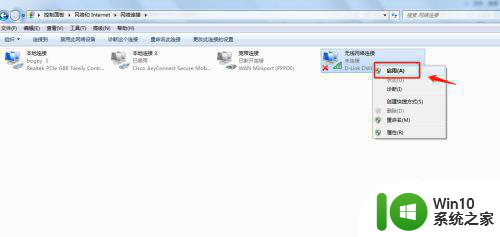
6、回到桌面,点击电脑右下角的无线网络信号图标,选择自己的无线网络连接登录即可。
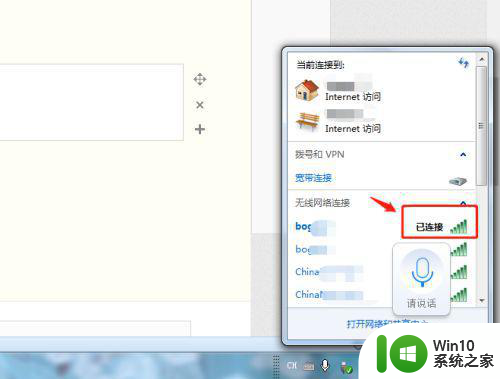
以上就是台式电脑无线网络在哪里打开的全部内容,如果你遇到了这个问题,可以尝试按照以上方法解决,希望对大家有所帮助。